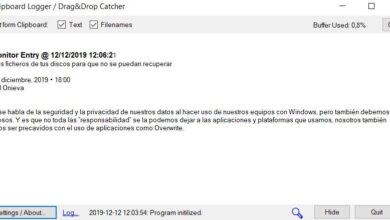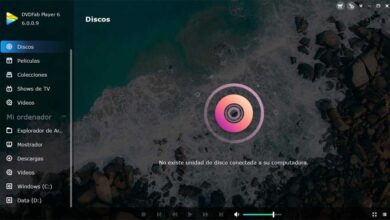Schakel tussen licht en donker thema in Windows met automatische donkere modus
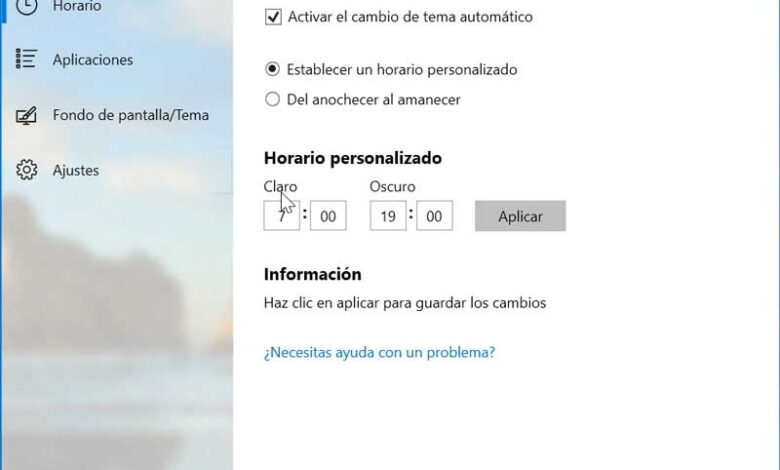
Er is veel gezegd over de donkere modus op het scherm van elektronische apparaten, of het nu computers, tablets of mobiele telefoons zijn. Het gebruik ervan helpt, volgens experts, visuele vermoeidheid te verminderen. Daarom is het aan te raden om het te gebruiken wanneer we veel tijd achter onze computer gaan doorbrengen. Windows 10 wordt geleverd met zijn eigen donkere modus, hoewel het niet zo aanpasbaar is als het zou moeten zijn, omdat we het alleen aan of uit kunnen zetten, maar het niet naar onze smaak kunnen configureren. Hiervoor kunnen we een eenvoudige applicatie gebruiken genaamd Automatische donkere modus , waar we het hierna over zullen hebben.
Het gebruik van donkere achtergronden is een zeer nuttige praktijk, vooral als we de computer 's nachts of in slecht verlichte omgevingen gaan gebruiken. Over het algemeen hebben we de neiging om witte achtergronden te gebruiken, wat in deze situaties vermoeide ogen kan veroorzaken, wat resulteert in droge ogen, omdat we de neiging hebben om vaker te knipperen als we naar het scherm kijken. Bovendien zullen we er langer wakker van blijven en zal het later moeilijker zijn om in slaap te vallen. In het ideale geval zou Windows 10 standaard toestaan dat de donkere modus wordt geactiveerd op bepaalde tijden van de dag wanneer we deze aanpassen. Omdat dit momenteel niet mogelijk is, moeten we programma's van derden gebruiken, zoals de automatische donkere modus
Stel de donkere modus van Windows in met de automatische donkere modus
Automatische donkere modus is een kleine tool die ons zal helpen om pas de donkere modus van Windows 10 aan zodat we de configuratie ervan kunnen programmeren, zodat u deze niet handmatig hoeft te wijzigen vanuit de Windows-configuratie zelf. Op deze manier kunnen we automatisch het schema configureren waarin het witte of donkere thema op onze computer wordt uitgevoerd. Deze taak wordt op de achtergrond uitgevoerd, verbruikt vrijwel geen resources, zonder downtime of betrouwbaarheidsproblemen.
hoofdkenmerken
- Schone en gebruiksvriendelijke gebruikersinterface.
- Themawijzigingen op basis van gepersonaliseerde tijdvakken.
- We kunnen ervoor kiezen om het thema zowel in de apps als in het systeem te wijzigen.
- Het grijswaardenkleurenfilter van Windows 10 kan automatisch worden ingeschakeld.
- 100% schone verwijdering, geen beheerdersrechten.
Nachtmodus automatisch aanpassen in Windows 10
Zodra de toepassing is uitgevoerd, is het hoofdmenu verschijnen , met een esthetiek die erg lijkt op Windows-installatievensters. Hier vinden we in de rechterbalk een menu met vier beschikbare opties: Kalender, Applicaties, Achtergrond / Thema en Instellingen.
programma
Vanuit deze sectie kunnen we activeren automatiquement le verandering van thema tussen licht en donker . Dit kan worden geconfigureerd via een aangepast schema of van zonsondergang tot zonsopgang. Voor deze tweede optie moeten de locatie-instellingen geactiveerd zijn. Als we kiezen voor het gepersonaliseerde schema, hoeven we alleen maar aan te geven op welk tijdstip de Lichtmodus actief moet zijn en op welk tijdstip de donkere modus actief moet zijn en op Toepassen te klikken.
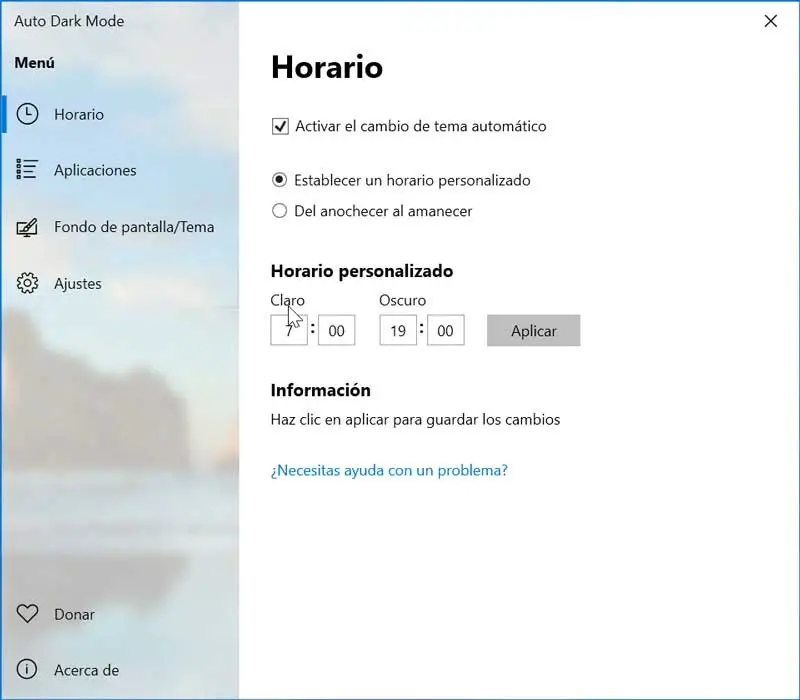
Toepassingen
Hier kunnen we configureren waar we willen dat het donkere of lichte thema op een aangepaste manier wordt toegepast . De opties Toepassingen, Systeem, Edge (oude versie) en Microsoft Office verschijnen. Als we op elk van hen klikken, kunnen we beslissen om ons aan te passen aan het thema (aanpassen aan de tijd die we hebben geselecteerd) of altijd licht of altijd donker op een gepersonaliseerde manier. Op deze manier kunnen we kiezen voor het aanpassen van de thema's die ons interesseren.
Daarnaast is er de mogelijkheid van aanbevolen tools. Van daaruit kunnen we een extensie downloaden genaamd Donkere lezer, die is geïntegreerd met Chrome, Firefox en Edge, zodat ze het thema kunnen volgen dat we hebben vastgesteld.
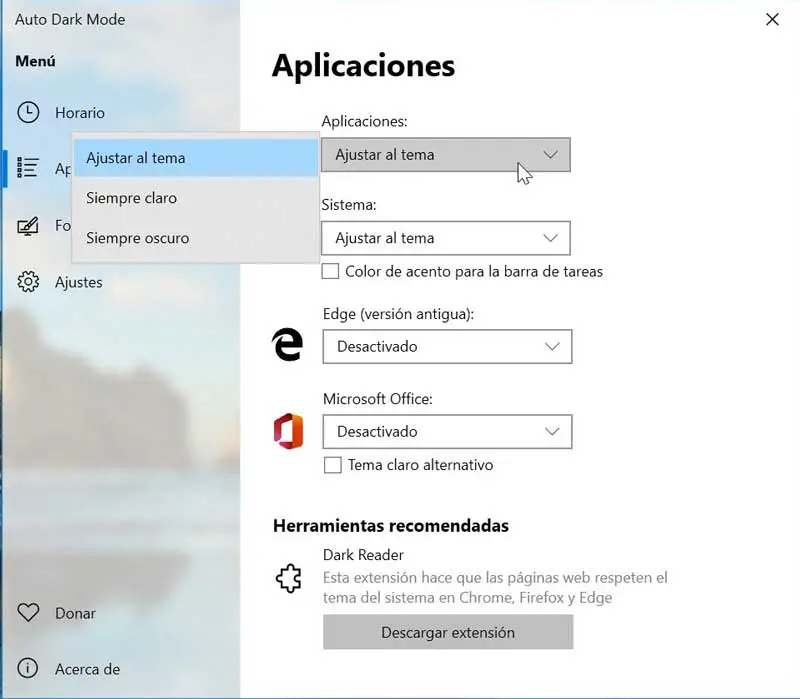
Achtergrond / Thema
In deze sectie kunnen we achtergrond of thema configureren . Vanaf het tabblad bureaubladachtergrond kunnen we de achtergrond configureren voor het lichte thema en voor het donkere thema vanuit een bestand dat we hebben. Op deze manier kunnen we elk bestand maken dat we als achtergrond of bureaublad hebben, afhankelijk van wanneer een of ander thema actief is.
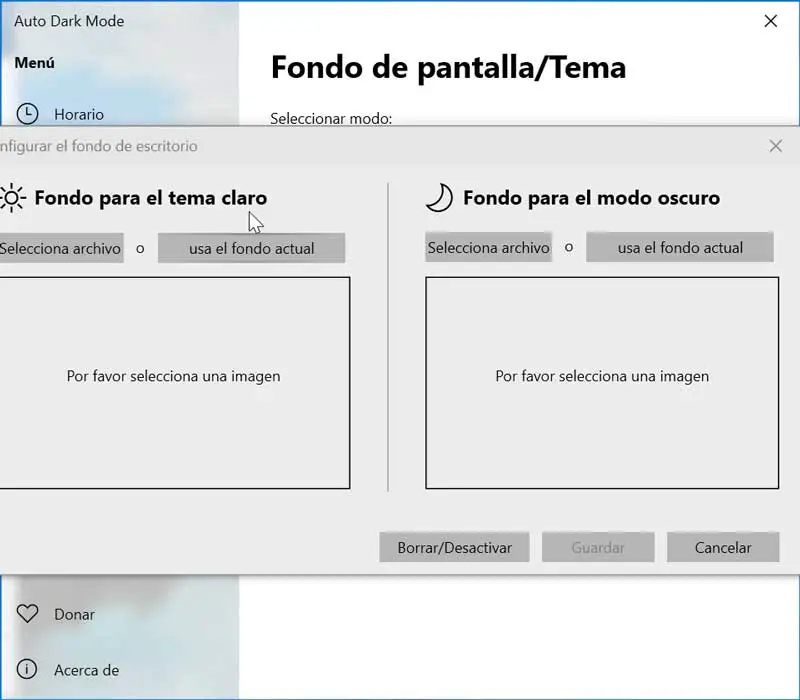
Parameters
Markeer of deselecteer vanaf daar een aantal instellingen voor applicatieconfiguratie . We zien opties om een 12-uursklok in te stellen, in seconden te controleren op updates, toe te passen bij het inloggen in plaats van Windows, meerdere gebruikers te ondersteunen en grijswaarden te gebruiken (Win + Ctrl + C).
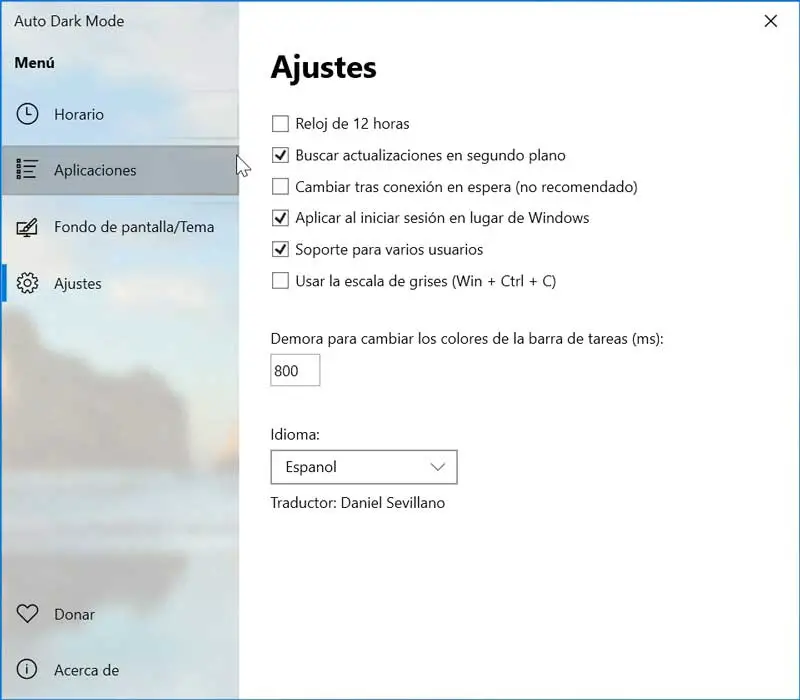
Automatische donkere modus downloaden
Auto Dark Mode is een applicatie gratis en open source dat we kunnen downloaden van GitHub-pagina . Van daaruit downloaden we een .zip-bestand dat we moeten uitpakken om het installatiebestand te krijgen. Deze installatie is redelijk eenvoudig en probeert op geen enkel moment extra ongewenste problemen van derden binnen te sluipen.
De ontwikkelaar laat ook weten dat de browser en onze antivirus ons kunnen waarschuwen om de applicatie niet te downloaden. Dit komt door het ontbreken van een licentie, maar het programma kan zonder problemen worden gebruikt. versie 3.0 nu verkrijgbaar behorend bij Juillet 6 2020 , wat een goede update van het ondersteuningsprogramma blijkt te zijn.
Alternatieven voor automatische donkere modus
Als u de mogelijkheid wilt hebben om de donkere modus in Windows 10 naar wens te configureren, zijn er andere apps waarmee u deze taak kunt uitvoeren als alternatief voor de automatische donkere modus.
Eenvoudige donkere modus
Met deze open source applicatie kunnen we de donkere modus van Windows 10 configureren, waardoor we snel en gemakkelijk kunnen schakelen tussen lichte en donkere tonen. Het is compatibel met alle versies van Windows 10 van 1803 tot de meest recente. Easy Dark Mode is een gratis tool die we kunnen downloaden op GitHub .
Maan
Luna is een gratis en open source programma waarmee we de gebruiksuren van lichte en donkere thema's op onze Windows-computer kunnen configureren en wijzigen. Bovendien kun je een aangepaste achtergrond instellen of de kleur of het thema van systeem en apps wijzigen. We kunnen download Luna in volledig veilig vanaf GitHub.